5 Καλύτερες συσκευές εγγραφής κάμερας Web για εγγραφή βίντεο κάμερας Web
Αναζητάτε μια καλή συσκευή εγγραφής κάμερας για να καταγράψετε ένα βίντεο κάμερας; Ποια είναι η καλύτερη συσκευή εγγραφής βίντεο κάμερας web;
Όταν συμμετέχετε σε ένα υπέροχο διαδικτυακό σεμινάριο ή μια διαδικτυακή συνάντηση, ίσως χρειαστεί να καταγράψετε ολόκληρο το διαδικτυακό περιεχόμενο βίντεο. Είτε θέλετε να εγγράψετε βίντεο κάμερας web για δική σας αναφορά αργότερα είτε για κοινή χρήση με άλλους, χρειάζεστε ένα καλό εργαλείο εγγραφής κάμερας web.
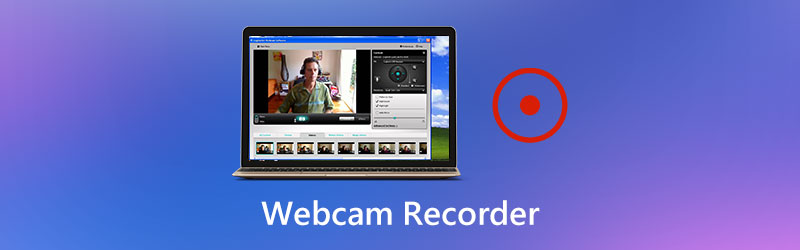
Ευτυχώς, υπάρχει ένας μεγάλος αριθμός συσκευών εγγραφής βίντεο κάμερας διαδικτύου που μπορούν να σας βοηθήσουν να εγγράψετε βίντεο κάμερας με ευκολία. Σε περίπτωση που δεν γνωρίζετε ποια πρέπει να χρησιμοποιήσετε, εδώ σε αυτήν την ανάρτηση, θα θέλαμε να μοιραστούμε 5 καλύτερες συσκευές εγγραφής κάμερας web, συμπεριλαμβανομένων δωρεάν για να διαλέξετε.

- Μέρος 1. Καλύτερη συσκευή εγγραφής κάμερας Web για υπολογιστή και Mac
- Μέρος 2. Εγγραφή κάμερας ανοιχτού κώδικα - OBS
- Μέρος 3. Δωρεάν εγγραφή κάμερας Web - Δωρεάν ηλεκτρονική συσκευή εγγραφής οθόνης
- Μέρος 4. Προεπιλεγμένη συσκευή εγγραφής Webcam για Mac - QuickTime Player
- Μέρος 5. Εγγραφή βίντεο κάμερας επί πληρωμή - Camtasia
- Μέρος 6. Συχνές ερωτήσεις για το Webcam Recorder
Μέρος 1. Καλύτερη συσκευή εγγραφής κάμερας Web για υπολογιστή και Mac
Για να εγγράψετε ένα βίντεο ή να τραβήξετε το πρόσωπό σας από μια κάμερα web, χρειάζεστε μια καλή συσκευή εγγραφής webcam. Εδώ συνιστούμε ανεπιφύλακτα το δημοφιλές λογισμικό εγγραφής διαδικτυακής κάμερας και βίντεο, Εγγραφή οθόνης για σενα. Αυτή η συσκευή εγγραφής webcam έχει τη δυνατότητα να καταγράφει οποιεσδήποτε δραστηριότητες συνέβησαν σε υπολογιστή με υψηλή ποιότητα. Σας επιτρέπει να εγγράψετε ένα βίντεο κάμερας web τόσο σε Windows 10/8/7 PC όσο και σε Mac.
![]() Καλύτερη συσκευή εγγραφής κάμερας Web
Καλύτερη συσκευή εγγραφής κάμερας Web
- Εγγραφή βίντεο κάμερας web και άλλων διασκέψεων βίντεο με υψηλή ποιότητα ακόμη και έως 4K.
- Καταγράψτε οποιεσδήποτε δραστηριότητες όπως ροή βίντεο, συσκέψεις, 2D / 3D gameplay, κλήσεις και άλλα.
- Εγγραφή βίντεο κάμερας web με ολόκληρη την οθόνη, την προσαρμοσμένη περιοχή ή το συγκεκριμένο παράθυρο.
- Λήψη κάμερας web από κάμερα web και εγγραφή ήχου από μικρόφωνο και ήχου συστήματος.
- Ισχυρές δυνατότητες επεξεργασίας και προηγμένη τεχνολογία επιτάχυνσης.

Πώς να εγγράψετε ένα βίντεο κάμερας web
Βήμα 1: Όταν θέλετε να εγγράψετε βίντεο κάμερας web, θα πρέπει να κατεβάσετε δωρεάν και να εγκαταστήσετε πρώτα αυτήν την ισχυρή συσκευή εγγραφής κάμερας στον υπολογιστή σας. Μπορείτε να επιλέξετε μια σωστή έκδοση και, στη συνέχεια, κάντε διπλό κλικ στο κουμπί λήψης.
Βήμα 2: Όταν εισάγετε την κύρια διεπαφή αυτής της συσκευής εγγραφής κάμερας, μπορείτε να επιλέξετε το Βίντεο δυνατότητα εγγραφής του βίντεο της κάμερας web.

Βήμα 3: Στο επόμενο παράθυρο της εγγραφής βίντεο, σας επιτρέπεται να προσαρμόσετε τις ρυθμίσεις εγγραφής βίντεο και ήχου.

Μπορείτε ελεύθερα να προσαρμόσετε την περιοχή εγγραφής οθόνης με βάση το βίντεο που θέλετε να εγγράψετε. Επιπλέον, σας επιτρέπεται να τραβήξετε το ηχητικό κομμάτι από το System Sound, το μικρόφωνο ή και τα δύο ανάλογα με τις ανάγκες σας. Εδώ πρέπει να ενεργοποιήσετε το Κάμερα Web επιλογή για να τραβήξετε το πρόσωπό σας.
Βήμα 4: Τώρα μπορείτε απλά να κάνετε κλικ στο REC για να ξεκινήσει η εγγραφή βίντεο της κάμερας web. Κατά τη διάρκεια της διαδικασίας εγγραφής, μπορείτε ελεύθερα να κάνετε παύση, επανεκκίνηση ή διακοπή της ανάλογα με τις ανάγκες σας.
Βήμα 5: Μετά την εγγραφή της κάμερας web, μπορείτε να κάνετε προεπισκόπηση απευθείας του βίντεο της κάμερας. Επιπλέον, όπως αναφέρθηκε παραπάνω, ορισμένες βασικές δυνατότητες επεξεργασίας έχουν σχεδιαστεί σε αυτήν τη συσκευή εγγραφής webcam. Μπορείτε να επεξεργαστείτε το βίντεο της κάμερας web και, στη συνέχεια, να κάνετε κλικ Σώσει κουμπί για να το αποθηκεύσετε στον υπολογιστή σας.
Το εγγεγραμμένο βίντεο της κάμερας web θα αποθηκευτεί αυτόματα στο MP4 μορφή. Εάν προτιμάτε άλλη μορφή εξόδου, μπορείτε να κάνετε κλικ στο Ρύθμιση εγγραφής εικονίδιο και εισάγετε Προτιμήσεις παράθυρο για να το αλλάξετε.

Όχι μόνο εγγραφή βίντεο κάμερας, αλλά υποστηρίζει επίσης καταγραφή παιχνιδιού όπως το GTA, Pokemon κ.λπ.
Μέρος 2. Εγγραφή κάμερας ανοιχτού κώδικα - Λογισμικό ανοικτού Broadcaster
Άνοιγμα λογισμικού Broadcaster (OBS) είναι ένα δημοφιλές εργαλείο εγγραφής βίντεο που σας επιτρέπει να καταγράφετε οτιδήποτε εμφανίζεται στην οθόνη του υπολογιστή σας. Αυτή η συσκευή εγγραφής κάμερας δωρεάν και ανοιχτού κώδικα έχει σχεδιαστεί κυρίως για εγγραφή κάμερας, εγγραφή βίντεο και ζωντανή ροή.

Αυτή η συσκευή εγγραφής βίντεο webcam είναι συμβατή με Windows, Mac και Linux. Δεν υπάρχει περιορισμός στη διάρκεια της εγγραφής βίντεο της κάμερας web. Σας επιτρέπει να τραβήξετε τη βιντεοδιάσκεψη με πλήρη οθόνη ή επιλεγμένη περιοχή ανάλογα με τις ανάγκες σας. Εκτός από τη δυνατότητα εγγραφής, το OBS σας προσφέρει μια εξαιρετική υπηρεσία ζωντανής ροής που υποστηρίζει ροή βίντεο σε Twitch, YouTube, Facebook Live και άλλα.
Ορισμένοι χρήστες το αναφέρουν Το OBS κωδικοποιεί υπερφορτωμένο και εδώ είναι λύσεις σε αυτό.
Μέρος 3. Δωρεάν εγγραφή κάμερας Web - Δωρεάν ηλεκτρονική συσκευή εγγραφής οθόνης
Για να εγγράψετε ένα βίντεο κάμερας web, μπορείτε επίσης να βασιστείτε σε ορισμένα διαδικτυακά εργαλεία εγγραφής. Εδώ σας παρουσιάζουμε το εύχρηστο Δωρεάν ηλεκτρονική συσκευή εγγραφής οθόνης να συλλάβει οποιεσδήποτε διαδικτυακές συναντήσεις και βιντεοδιασκέψεις υψηλής ποιότητας. Μπορείτε να εγγράψετε εύκολα τα βίντεο της κάμεράς σας σε οποιοδήποτε πρόγραμμα περιήγησης που χρησιμοποιείται συχνά, όπως το Chrome, το Safari, το IE, το Firefox και άλλα.
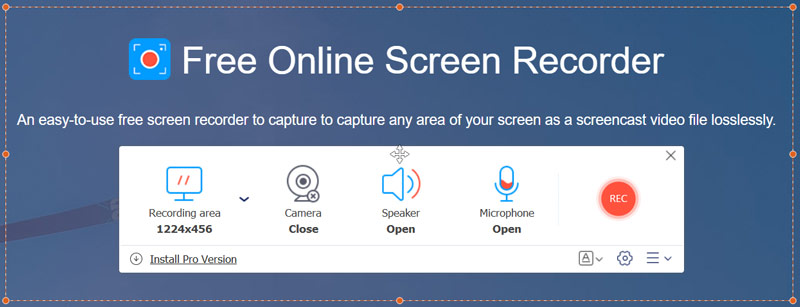
Η δωρεάν ηλεκτρονική συσκευή εγγραφής οθόνης σάς επιτρέπει να συλλάβετε εύκολα οποιοδήποτε μέρος της οθόνης του υπολογιστή σας. Μπορεί να λειτουργήσει ως δωρεάν συσκευή εγγραφής κάμερας για να καταγράφει ελεύθερα οτιδήποτε εμφανίζεται στην οθόνη. Ένα πράγμα που πρέπει να γνωρίζετε είναι ότι, αυτή η δωρεάν συσκευή εγγραφής βίντεο κάμερας web δεν διαθέτει δυνατότητες επεξεργασίας.
Μέρος 4. Προεπιλεγμένη συσκευή εγγραφής Webcam για Mac - QuickTime Player
Το QuickTime Player είναι το επίσημο πρόγραμμα αναπαραγωγής πολυμέσων για χρήστες Mac. Αυτή η ενσωματωμένη εφαρμογή macOS διαθέτει επίσης μια εξαιρετική δυνατότητα εγγραφής οθόνης που μπορεί να σας βοηθήσει να καταγράψετε την οθόνη Mac σας με ευκολία. Σας επιτρέπει να εγγράψετε ένα βίντεο κάμερας χωρίς υδατογράφημα ή χρονικό όριο εγγραφής. Το πιο σημαντικό, αυτή η δωρεάν συσκευή εγγραφής κάμερας web μπορεί να σας προσφέρει μια σταθερή και υψηλής ποιότητας εμπειρία εγγραφής οθόνης σε Mac.

Μπορείτε να ανοίξετε το QuickTime Player και στη συνέχεια να επιλέξετε το Νέα εγγραφή οθόνης επιλογή για πρόσβαση στη λειτουργία εγγραφής της κάμερας web. Σας επιτρέπει να καταγράφετε βίντεο με κάμερα με πλήρη οθόνη ή προσαρμοσμένη περιοχή. Αυτή η συσκευή εγγραφής webcam είναι εξοπλισμένη με ορισμένες βασικές λειτουργίες επεξεργασίας, όπως trim, split, flip και άλλα.
Μέρος 5. Εγγραφή βίντεο κάμερας επί πληρωμή - Camtasia
Camtasia είναι μια πληρωμένη και ισχυρή συσκευή εγγραφής και επεξεργασίας οθόνης που μπορεί να σας βοηθήσει εγγραφή βίντεο κάμερας στον υπολογιστή. Σας παρέχει έναν απλό τρόπο εγγραφής και δημιουργίας βίντεο σε Windows PC και Mac. Αυτή η συσκευή εγγραφής βίντεο σας επιτρέπει να εγγράψετε κάμερα web και να προσθέσετε μια προσωπική πινελιά στο βίντεό σας.
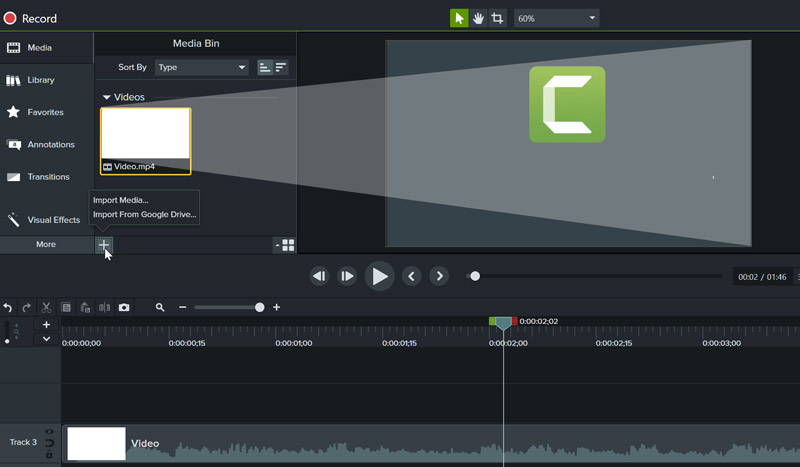
Το Camtasia προσφέρει μια δωρεάν δοκιμή για να δοκιμάσετε ορισμένες βασικές δυνατότητες εγγραφής. Ωστόσο, πολλές εκπληκτικές λειτουργίες και λειτουργίες επεξεργασίας μπορούν να χρησιμοποιηθούν μόνο στην έκδοση επί πληρωμή. Η εφάπαξ χρέωση κοστίζει $249,99 προς το παρόν.
Ελέγξτε αυτήν την ανάρτηση για να λάβετε περισσότερα Εναλλακτικές λύσεις Camtasia.
Μέρος 6. Συχνές ερωτήσεις για το Webcam Recorder
Ερώτηση 1. Πώς να εγγράψετε ένα βίντεο κάμερας στο Zoom;
Εάν είστε οικοδεσπότης Zoom, μπορείτε εύκολα να εγγράψετε ένα βίντεο κάμερας web ή καταγράψτε μια συνάντηση Zoom στην πλατφόρμα του. Μπορείτε επίσης να ορίσετε μια αυτόματη εγγραφή για αυτόματη αποθήκευση του περιεχομένου βίντεο της κάμερας web.
Ερώτηση 2. Πώς μπορώ να κάνω την κάμερα μου για εγγραφή όλη την ώρα;
Για να εγγράψετε μια κάμερα web όλη την ώρα, μπορείτε να χρησιμοποιήσετε το Vidmore Screen Recorder. Μπορεί να ηχογραφήσει όσο ο χώρος αποθήκευσης της μονάδας δίσκου είναι πλήρης.
Ερώτηση 3. Πώς να καταγράψετε μια ηλεκτρονική συνάντηση;
Όταν έχετε την ανάγκη να καταγράψετε μια ηλεκτρονική σύσκεψη, μπορείτε να βασιστείτε σε οποιαδήποτε συσκευή εγγραφής βίντεο που μοιραστήκαμε παραπάνω.
συμπέρασμα
Συζητήσαμε κυρίως για το συσκευή εγγραφής webcam σε αυτήν την ανάρτηση. Προτείνονται 5 εξαιρετικές συσκευές εγγραφής βίντεο από κάμερα. Μπορείτε να πάρετε μερικά βασικά χαρακτηριστικά του καθενός και στη συνέχεια να κάνετε την επιλογή σας. Είτε θέλετε να εγγράψετε ένα βίντεο κάμερας web για δική σας αναφορά αργότερα, είτε να το μοιραστείτε με άλλους, μπορείτε να επιλέξετε τη συσκευή εγγραφής κάμερας που προτιμάτε.


